起因
自己拿到小米手表后一直想往手表上传些歌,但是一直找不到比较方便的方法。电脑也不可能随时随地就可以使用,于是想起来ES文件浏览器里面好像自带FTP服务,那么是不是可以用手机上的ES文件浏览器进行手表管理呢?下来测试了一下,果然可行,速度还是很赞的。这里简要分享一下这篇教程。
准备
小米手表 x1(其他Android/wear os手表理论上可以,大家可以测试一下)
Android智能手机 x1
所需的软件:
手表上的es文件浏览器
https://wear.bandbbs.cn 里面工具类型内的es文件浏览器,其他版本会有闪退,推荐这个
手机上的ES文件浏览器(本贴末内的附件有)
手表操作
首先安装手表端ES文件浏览器到手表上,这里使用腕间应用助手,安装使用教程:
 www.bandbbs.cn
然后我要让手表和手机在一个局域网(手机开热点也可以)
www.bandbbs.cn
然后我要让手表和手机在一个局域网(手机开热点也可以)
然后手表上打开ES文件浏览器
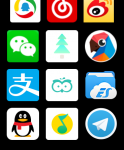
然后滑到下面,有一个嘉码头,打开
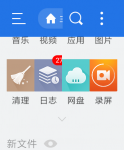
然后里面有一个“远程....”,就是“远程管理”,然后我们打开它
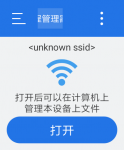
我们先不要着急打开,我们先点击右上角三个点进入设置,然后修改用户名和密码,为了一会手机的链接发给我做准备。端口可以自行修改,尽量不要和已经使用的端口一样,比如5555
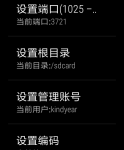
然后我们回到刚刚的页面,点击打开即可,虽然这个地址不会显示完全,但是你可以退到主页面打开通知栏查看地址端口,或者是你设置内ADB调试内的那个IP地址+你的端口(默认3721)
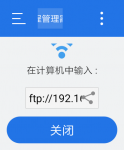
手机操作
下载附件内的ES文件浏览器,我们侧滑栏打开“网络”内的“FTP”
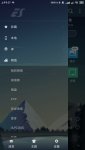
然后右上角新建,里面选择FTP,不是SFTP
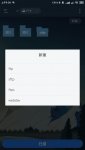
然后我们输入手表的IP地址和你刚刚设置的端口,密码账号就是你刚刚设置的,然后点击链接
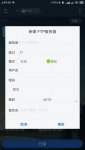
然后我们打开那个FTP文件夹,就看到了手表的文件了!
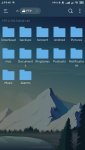
最后
这个方法可以方便的对手表进行文件管理,你可以通过这个方法向手表内复制歌曲,应用等等,而且不用担心使用第三方FTP服务导致的速度慢和隐私泄露。
本教程由kindyear原创,转载请保留原地址和作者
自己拿到小米手表后一直想往手表上传些歌,但是一直找不到比较方便的方法。电脑也不可能随时随地就可以使用,于是想起来ES文件浏览器里面好像自带FTP服务,那么是不是可以用手机上的ES文件浏览器进行手表管理呢?下来测试了一下,果然可行,速度还是很赞的。这里简要分享一下这篇教程。
准备
小米手表 x1(其他Android/wear os手表理论上可以,大家可以测试一下)
Android智能手机 x1
所需的软件:
手表上的es文件浏览器
https://wear.bandbbs.cn 里面工具类型内的es文件浏览器,其他版本会有闪退,推荐这个
手机上的ES文件浏览器(本贴末内的附件有)
手表操作
首先安装手表端ES文件浏览器到手表上,这里使用腕间应用助手,安装使用教程:
Android/Wear OS手表教程 - 使用腕间应用助手管理你的手表
本软件理论上支持Android/Wear OS智能手表。目前兼容性最好的是小米手表,如有其他机型匹配问题请在本贴下留言 首先我们下载软件 https://www.bandbbs.cn/threads/1379/ 下载最新版本即可 首先我们要打开小米手表的ADB调试功能,如果不知道怎么打开的请看这里 https://www.bandbbs.cn/threads/2074/ 打开ADB调试后,我们要保证手表和手机在同一个局域网,如果没有WiFi可以手机开热点来操作。 手表手机连接好WiFi后,我们打开这个软件,输入ADB调试内的IP地址和端口...
然后手表上打开ES文件浏览器
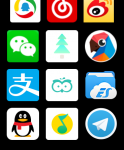
然后滑到下面,有一个嘉码头,打开
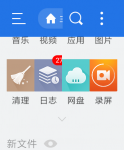
然后里面有一个“远程....”,就是“远程管理”,然后我们打开它
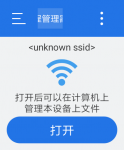
我们先不要着急打开,我们先点击右上角三个点进入设置,然后修改用户名和密码,为了一会手机的链接发给我做准备。端口可以自行修改,尽量不要和已经使用的端口一样,比如5555
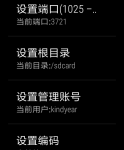
然后我们回到刚刚的页面,点击打开即可,虽然这个地址不会显示完全,但是你可以退到主页面打开通知栏查看地址端口,或者是你设置内ADB调试内的那个IP地址+你的端口(默认3721)
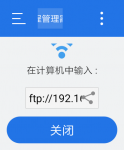
手机操作
下载附件内的ES文件浏览器,我们侧滑栏打开“网络”内的“FTP”
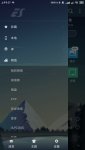
然后右上角新建,里面选择FTP,不是SFTP
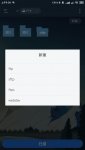
然后我们输入手表的IP地址和你刚刚设置的端口,密码账号就是你刚刚设置的,然后点击链接
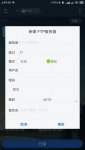
然后我们打开那个FTP文件夹,就看到了手表的文件了!
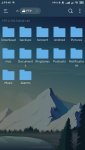
最后
这个方法可以方便的对手表进行文件管理,你可以通过这个方法向手表内复制歌曲,应用等等,而且不用担心使用第三方FTP服务导致的速度慢和隐私泄露。
本教程由kindyear原创,转载请保留原地址和作者



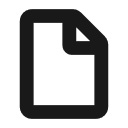
 134次
134次


